Recht einfach ist es eine PDF-Datei vom Bildschirm-Screenshot, oder anderen Bildern zu erstellen mit der Freeware WinScan2PDF !Inhalt / Lösung / Tipp: 1.) ... Erstellen von PDF aus Bildern!
|
| (Bild-1) Eine PDF-Datei vom Bildschirm-Screenshot oder anderen Bildern erstellen! |
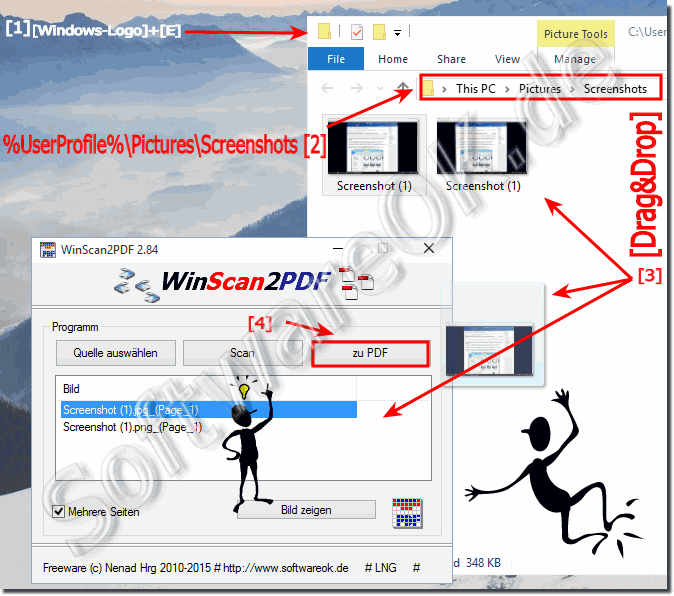 |
2.) Unterstützt den Multi-Seiten-Import zum Beispiel aus TIFF-Bildern!
Ab der Version 3.83 können Sie auch TIFF Bilder, die mehrere Bildern in einer Datei beinhalten, hinzufügen.
Hier im Beispiel ein Tiff Bild mit drei Seiten, erkennbar durch die Kennzeichnung Page_1, Page_2, Page_3.
( ... siehe Bild-2)
Siehe auch: ► Wie kann ich die Reihenfolge der einzelnen PDF-Seiten festlegen?
| (Image-2) Multi pages import support tiff images to pdf! |
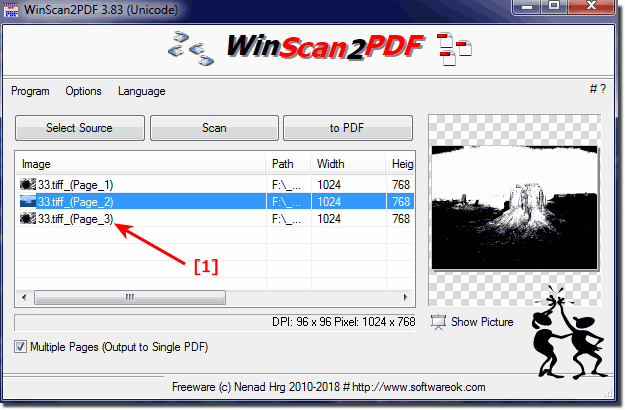 |
Recht einfach ist es eine PDF vom Bildschirm-Screenshot oder von anderen Bildern hiermit zu erstellen unter: Windows 11, 10 , 8.1, 8, 7: Pro, Home, Enterprise, Basic, Premium, Professional, Starter, Ultimate, Windows-Server 2019, 2016, 2012
3.) Was ist der Vorteil beim Erstellen der PDF-Datei aus Bildern mit Hilfe von WinScan2PDF?
Der Vorteil der Erstellung von PDF-Dateien aus Bildern mit WinScan2PDF liegt in seiner Einfachheit, Flexibilität und Effizienz:1. Benutzerfreundlichkeit:
WinScan2PDF bietet eine einfache und benutzerfreundliche Oberfläche, die es auch weniger erfahrenen Benutzern ermöglicht, schnell und einfach PDF-Dateien aus Bildern zu erstellen.
2. Vielseitigkeit:
Die Software unterstützt verschiedene Bildformate wie JPG, TIF, PNG, BMP usw. Das bedeutet, dass Sie Bilder unabhängig von ihrem Format problemlos in PDFs konvertieren können.
3. Stapelverarbeitung:
WinScan2PDF ermöglicht die Konvertierung mehrerer Bilder in einer einzigen Sitzung. Dies ist besonders nützlich, wenn Sie eine große Anzahl von Bildern in PDFs konvertieren müssen, da Sie dadurch Zeit sparen und den Vorgang automatisieren können.
4. Mehrseitenunterstützung:
Mit der Möglichkeit, mehrseitige Bilder wie TIFF-Dateien zu importieren, können Sie mehrere Seiten eines Dokuments in einer einzigen PDF-Datei kombinieren. Dies erleichtert die Verwaltung und Organisation von Dokumenten.
5. Kostenlos und tragbar:
WinScan2PDF ist kostenlos verfügbar und erfordert keine Installation. Sie können es problemlos auf einem USB-Stick mit sich führen und auf verschiedenen Computern verwenden, ohne es installieren zu müssen.
Insgesamt bietet WinScan2PDF eine praktische und effiziente Lösung zum Erstellen von PDF-Dateien aus Bildern, die sowohl für Gelegenheitsbenutzer als auch für den professionellen Einsatz geeignet ist.
4.) Gibt es sowas auch bei anderen Betriebssystemen, eine PDF-Datei aus Bildern zu erstellen?
Ja, ähnliche Funktionen zum Erstellen von PDF-Dateien aus Bildern sind auch in anderen Betriebssystemen verfügbar. Hier sind einige Beispiele:1. macOS:
Auf dem Mac können Sie die integrierte Vorschau-App verwenden, um Bilder in PDF-Dateien zu konvertieren. Öffnen Sie einfach das Bild in der Vorschau, wählen Sie „Datei“ > „Als PDF exportieren“ und speichern Sie das PDF-Dokument.
2. Linux:
Es gibt verschiedene Open-Source-Tools und -Programme für Linux, mit denen Sie Bilder in PDFs konvertieren können. Sie können beispielsweise das ImageMagick-Paket verwenden, das die Befehlszeilenoption „convert“ zum Konvertieren von Bildern in PDFs enthält.
3. Android:
Auf Android-Geräten können Sie verschiedene Apps aus dem Google Play Store verwenden, um Bilder in PDF-Dateien zu konvertieren. Zu den beliebten Apps für diese Aufgabe gehören „Image to PDF Converter“ oder „CamScanner“.
4. iOS (iPhone / iPad):
Auf iOS-Geräten können Sie Apps aus dem App Store herunterladen, die Bilder in PDFs konvertieren können. Apps wie „PDF Converter“ oder „Scanner Pro“ bieten diese Funktion und ermöglichen es Ihnen, Bilder von Ihrem iPhone oder iPad in PDF-Dateien zu konvertieren.
Insgesamt gibt es in anderen Betriebssystemen verschiedene Möglichkeiten, Bilder in PDF-Dateien zu konvertieren. Die genaue Methode kann je nach Betriebssystem und verfügbaren Anwendungen variieren, das Grundkonzept bleibt jedoch ähnlich.
FAQ 6: Aktualisiert am: 26 April 2024 08:20
